Win11系统的电脑怎么查看型号? Win11系统查看电脑型号的技巧
Win11电脑型号怎么看?有些小伙伴,买了台电脑,想了解当前电脑的一些硬件信息,但是在Win11系统中,不知道怎么查看,这篇文章是本站给大家带来的Win11电脑型号查看方法。

方法1:通过「系统信息」查看计算机系统型号
1、按 Win + R 组合键,打开运行,输入 msinfo32 命令,按确定或回车,打开系统信息;
2、系统信息窗口,左侧有几个选项,分别是系统摘要,硬件资源、组件、软件环境,大家可以分别展开这些项进行查看;

方法2:使用「Windows 终端」查看系统型号
1、桌面右键点击空白处,在打开的菜单项中,选择在 Windows 终端 中打开;

2、Windows PowerShell 窗口中,执行以下命令以检查电脑型号以及设备的序列号:
Get-CimInstance -ClassName Win32_ComputerSystem
3、或者使用以下这条命令:
Get-CimInstance -ClassName Win32_bios

方法3:使用「命令提示符」查看系统型号
1、按 Win + R 组合键,打开运行,输入 cmd 命令,按确定或回车,打开命令提示符窗口;

2、命令提示符窗口中,输入并回车执行以下命令即可查看电脑型号:
wmic csproduct get name
3、也可以使用以下命令获取电脑系统型号和序列号:
wmic csproduct get name, identifyingnumber

以上三种方法,都是通过读取BIOS的方法来获取厂商写入的制造商、型号和序列号等信息,适用于Windows不同版本的系统。
以上就是Win11查看电脑型号的技巧,希望大家喜欢,请继续关注脚本之家。
相关推荐:
win 11系统怎么看显卡配置? Win11电脑显卡配置的两种查询方法
win11系统怎么查看硬件配置信息? Win11用WMIC命令查看硬件信息的技巧
相关文章
 Win11显存在哪里看?显存就是显示卡缓存,显存的任务就是存储显卡需要的各种数据,该怎么查看相关数据呢?下面我们就来看看Win11显卡配置的查看方法2022-04-12
Win11显存在哪里看?显存就是显示卡缓存,显存的任务就是存储显卡需要的各种数据,该怎么查看相关数据呢?下面我们就来看看Win11显卡配置的查看方法2022-04-12 最近win11正式推出的消息登上热搜,让很多朋友都想下载体验一下,结果在下载网络上的安装包安装后发现提示win11安装不了,那么安装win11弹窗提示无法在此配置怎么办?下面一2022-03-29
最近win11正式推出的消息登上热搜,让很多朋友都想下载体验一下,结果在下载网络上的安装包安装后发现提示win11安装不了,那么安装win11弹窗提示无法在此配置怎么办?下面一2022-03-29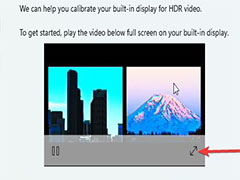
Windows 11如何配置最佳的HDR设置?Win11流式传输 HDR 视频设置教程
最佳Windows 11 HDR怎么设置配置?本文就为大家带来了Win11 HDR设置配置方法,需要的朋友一起看看吧2022-03-28
win11系统连接wifi出现"没有有效IP配置错误"解决方法
这篇文章主要介绍了win11系统连接wifi出现"没有有效IP配置错误"解决方法的相关资料,需要的朋友可以参考下本文详细内容。2022-03-21
Win11用户配置文件怎么设置? win11用户配置文件恢复技巧
Win11用户配置文件怎么设置?win11系统的用户配置文件想要打开配置,该怎么配置和恢复呢?下面我们就来看看win11用户配置文件恢复技巧2022-03-08
电脑配置够但还是安装不了Win11怎么办?Win11安装方法
有朋友反映电脑配置够但还是安装不了Win11怎么办?本文就为大家带来了详细的Win11安装方法,需要的朋友一起看看吧2022-01-13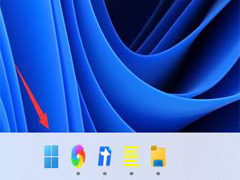
Win11 dns配置错误网页打不开怎么办 ? Win11 dns异常修复方法
Win11 dns配置错误网页打不开怎么办?本文就为大家带来了Win11 dns异常修复方法,需要的朋友一起看看吧2022-01-07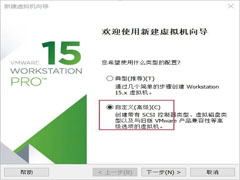 如何配置一台满足Win11最低系统要求的虚拟机系统?本文就为大家带来了详细的配置教程,感兴趣的朋友一起看看吧2021-09-27
如何配置一台满足Win11最低系统要求的虚拟机系统?本文就为大家带来了详细的配置教程,感兴趣的朋友一起看看吧2021-09-27 Win11/10系统怎么启用和配置 SNMP 服务?win11和win10系统都可以开启SNMP 服务,该怎么设置呢?下面我们就来看看详细的教程2021-07-11
Win11/10系统怎么启用和配置 SNMP 服务?win11和win10系统都可以开启SNMP 服务,该怎么设置呢?下面我们就来看看详细的教程2021-07-11 微软最新Win11最低硬件要求是什么?如何检查电脑是否达到Win11升级要求?今天脚本之家小编大家详细介绍Win11的基本情况吧2021-06-25
微软最新Win11最低硬件要求是什么?如何检查电脑是否达到Win11升级要求?今天脚本之家小编大家详细介绍Win11的基本情况吧2021-06-25



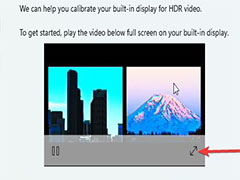



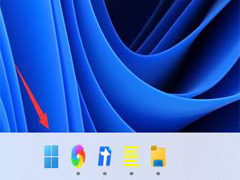
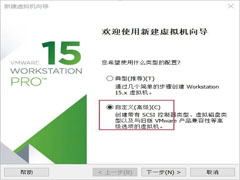


最新评论